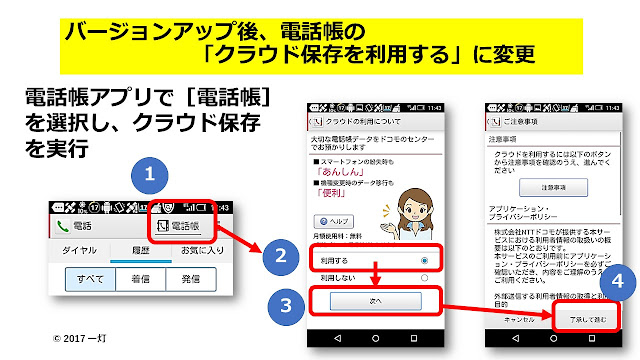今回、Androidを”4.4から5.0”にバージョンアップしてみました。この経験から、Androidのバージョンアップについて、注意事項や実施手順をまとめてみたした。
以前から、バージョンアップの通知は来ていましたが、ようやく今回、重い腰を上げました。多少は、コンピュータに詳しい私でも、この作業、正直、気が重い作業ですね。
なお、”Android”は、パソコンで言うと”Windows OS”にあたる基本ソフト(OS)で、
Androidのバージョンアップ = パソコンのWindows OSのバージョンアップ
になります。例えば、
Android 4.4から5.0のような場合(バージョン番号の一番左の番号の変更)
・・・パソコンをWindows8.1からWindows10に変更するような大きな変更
Android 5.0から5.1のような場合(バージョン番号の左の番号が同じ場合)
・・・パソコンのWindows8.1内でのWindowsOS更新のような変更
そのため、Androidのバージョンアップは、慎重に作業することが大事です。
特にバージョン番号の、一番左の番号の変更、Android 4.4から5.0のような場合は、大幅な変更なので、特に注意が必要です。
バージョン番号の左の番号が同じ場合には、不具合やセキュリティ関連の変更なので、大幅な変更にはなりません。
なお、Androidのバージョンアップが可能になったら、スマホに通知がきます。
私の場合、「機種:SH-04F」で、Android 4.4→5.0にバージョンアップしましたが、なんとか、うまくできたようです。但し、操作画面が一部変更になったり、設定が初期化(電話帳のクラウドバックアップが無し!に)されました。
バージョンアップを行うことで、スマートフォンの機能追加、改善などが可能になり、最新のアプリも利用可能になりますが、逆に、操作方法が一部変わったり、今までのアプリが使えなくなったりすることもあるので、注意が必要です。
なお、バージョンアップには、事前準備も含め、時間がかかります。
バージョンアップするだけでも2時間以上かかります。そのため、確認の時間も含めると、丸1日は必要です。忙しいときに実行してはダメです。
また、最悪はデータも使えなくなるので、①事前のデータのバックアップ、②バージョンアップ後のアプリ更新 が必要になる場合があります。
今回、Androidをバージョンアップして分かったことは、バージョンアップが必要な場合とは、
①データのバックアップも大丈夫で、
②今のAndroidのバージョンに不満があり、
③最新のアプリを使って見たい
場合だと思います。なお、スマホの知識も必要です。
なお、バージョンアップで、画面操作、初期設定内容が変わり、アプリも更新され操作方法が変わるので、スマホの知識も必要です。
■
■ Androidのバージョンアップとは
■
Windowsと違うのは、Windowsの更新はマイクロソフト自身が提供してのに、Androidは開発元のGoogleではなく、実際に提供するのは、スマホ製作メーカーということです。
GoogleはAndroidの基本部分のみ提供し、各スマホ製作メーカーが、Googleから提供されたものを元に作成しています。
GoogleはAndroidの基本部分を提供し、画面表示などのデバイスドライバを、スマホ製作メーカーが組み込んでいるため、スマホの機種毎に、サポートしているAndroidバージョンが異なります。
スマホのハード性能上の問題、メーカーの開発費の都合などで、古い機種では新しいAndroidバージョンに対応できない場合があります。
Androidのバージョン履歴が以下のWikipediaに紹介されており、とても参考になります。
Androidのバージョン履歴 - Wikipedia
https://goo.gl/jnVtbq
■
■ Androidバージョンアップは事前確認が必要
■
まずは、自分の機種が、Androidのどのバージョンに対応しているかを、インターネット検索で、
検索語: 「機種名 メーカー名 android バージョンアップ」
例) [SH-04F シャープ android バージョンアップ]
と検索してバージョンアップ内容をメーカーのホームページなどで確認してみてください。バージョンアップして良かった点、悪かった点などが具体的に紹介されている記事もあります。
実は、この事前確認の大事さを、私はバージョンアップ後に感じました。
多分、大丈夫だろうと気安く実施しましたが、事前確認作業、本当に必要です。幸い、私のバージョンアップは、うまくいきましたが、全てそうとは限りません。
■
■ バージョンアップ前に気をつけたい点
■
①スマホの機種によってサポートしているAndroidバージョンが異なる。
②Androidバージョンアップして、不都合があっても、元のバージョンに戻すことができない。
③スマートフォンの機能追加、改善などが可能になり、最新のアプリも利用可能になるが、操作方法が変わり、以前のアプリが使えなくなることも。
④時間がとてもかかるので(私の場合はバージョンアップの作業だけで2時間以上)、時間に余裕のあるときでしか作業できない。
⑤スマホの中のデータが使えなく危険があるので、データが心配の方は事前にデータのバックアップが必要です。
■
■ Androidのバージョンアップが可能か確認
■ 機種:SH-04F Android 4.4 の場合
■
なお、Androidのバージョンアップが可能になったら、スマホに通知がきます。
なお、機種により、どこまでバージョンアップが可能か違いがあります。
■
■ Androidバージョンアップの実施手順紹介
■ 機種:SH-04F Android 4.4→5.0
■
①必要なデータをバックアップする。
※私は、電話帳はドコモのクラウドに、写真はGoogleフォトで、データはDropboxで常時バックアップしているので、特別、実施しませんでしたが、もし、不安な方は、以下を参考に実施ください。
スマホ(アンドロイド)のバックアップ方法
http://android.f-tools.net/App/JSBackUp.html
なお、「Yahoo!かんたんバックアップ」を使うと、写真や動画、連絡先などのデータをかんたんにバックアップできます(Yahoo! JAPAN IDが必要)。
あなたのスマホをバックアップ。Yahoo!かんたんバックアップ (無料)
https://info-box.yahoo.co.jp/promotion/kantanapps/backup.html
②本端末の電池をフル充電にする。電池残量が少ない場合、バージョンアップに失敗することがあります。
③バージョンアップはWi-Fiで実施。※バージョンアップのデータ容量(私の場合、約700MB!)が大きい。
④Androidバージョンアップを実行する。
⑤バージョンアップ中は電源を切らない。
⑥バージョンアップ中は電話の発着信を含め、全ての機能が利用できない。
⑦バージョンアップには時間がかかる。この間、スマホには一切触らず、じっと待つ。
※私の場合は2時間以上待ちました。
※PINコードが設定されているときは、書換え処理後の再起動の途中で、PINコードを入力する画面が表示され、PINコードを入力する必要があります。
⑧バージョンアップ実施後にアプリケーションの更新が必要な場合がある。
※私の場合は、Wi-Fiに接続していたせいか、自動的にアプリが更新されました。
⑨バージョンアップしたら、画面の表示が変わる。また、アプリも更新され、アプリの操作方法も変更になりました。
※大事な[設定]機能の見方も変更に!
⑩バージョンアップ後、動作が鈍かったので、一度電源OFFして、電源ONしたら良くなった。
⑪バージョンアップを行うと、一部の設定が初期化されますので、再度設定を行ってください。
※私の場合は、バージョンアップ後、電話帳のクラウド保存を実行しない状態になっていたので、再度、電話帳アプリで[電話帳]を選択し、クラウド保存を実行しました。これ以外にあるかも・・・
なお、Android 5.0から5.1のアップデートに伴い、いくつかの不具合解消やパフォーマンスの向上が図られているようですが、私の機種:SH-04Fでは、Android 5.1はサポートされていないようです。残念です。
参考:
Android(TM)バージョンアップ操作手順について | お客様サポート | NTTドコモ
https://www.nttdocomo.co.jp/support/utilization/product_update/list/update/index.html